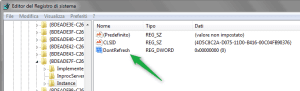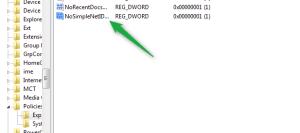Ecco come sistemare il refresh di Windows 7 e Windows 8, il refresh interno del sistema operativo e non quello del display, a volte può non funzionare bene e da fastidio.
Senza modificare le impostazioni di sistema di Windows tramite il sistema operativo e senza utilizzare tools che fanno il tweak di Windows, per motivi a me sconosciuti, può succedere che mentre si usa il computer quando si spostano files da una directory al desktop ad esempio, dalla directory scompaiono e sul desktop non si vedono, quando si eliminano da una cartella in quella cartella continuano a vedersi, premendo F5, ovvero facendo il refresh si vede effettivamente che i files o le cartelle sono effettivamente stati spostati od eliminati.
Continuare a fare il refresh manualmente è fastidioso però, ecco quindi che in un blog che si presenta come un contenitore di trucchi di computer (questo) viene detto come risolvere questo fastidioso problema.
Come far aggiornare istantaneamente il monitor di Windows
Premesso che una guida ufficiale di Microsoft che dice come risolvere questo problema su Windows 7 e Windows 8 non c'è, un motivo in più per dire come sistemare questo problema, bisogna dire che quanto scritto è stato personalmente testato ed è perfettamente funzionante su Windows 7 a 64 bit.
Inoltre, in questo articolo riporto due metodi che permettono di risolvere il problema del refresh del monitor interno di Windows che non fa aggiornare il desktop, uno, anche se non riferito a Windows 7 e Windows 8 proviene uno dalla guida di Microsoft, se non vi funzionasse il primo potrete applicare anche il secondo, oppure potete applicarli entrambi contemporaneamente e non succede niente, personalmente ho fatto così e non riscontro problemi di nessun tipo e l'aggiornamento del monitor di Windows che misteriosamente era sparito ora funziona.
Ora va anche detto che per sistemare il refresh del monitor di Windows vanno rispettivamente modificata ed aggiunta una chiave di registro, fare un backup al registro di Windows prima non è una brutta idea, comunque le chiavi di registro fatte modificate sono qui scritte quindi facilmente una reversibile e l'altra eliminabile, la prima chiave di registro:
Dopo aver aperto il registro di sistema semplicemente digitando regedit in "Start/Esegui" e dopo essersi portati alla chiave HKEY_CLASSES_ROOT\CLSID basta fare click con il tasto destro su "CLSID", premere "Trova…", cercare scrivendolo il valore dontrefresh e premere "Trova successivo", una volta trovato farci un doppio click ed impostarlo a "0".
Fatto questo potrebbe essere necessario cancellare la cache delle icone, CCleaner lo fa.
L'altra chiave di registro che consente di sistemare l'aggiornamento del monitor di Windows qualora non funzionasse il primo metodo non esiste nel registro ed è stata creata da Microsoft appositamente per Windows XP quindi la dico solo per una sicurezza in più per risolvere il problema, come ho già detto è un metodo testato personalmente e perfettamente funzionante.
Aprite quindi il registro di sistema e portatevi alla chiave HKEY_CURRENT_USER\Software\Microsoft\Windows\CurrentVersion\Policies\Explorer, nella parte destra della finestra cliccate con il tasto destro del mouse in un qualsiasi punto vuoto, selezionate "nuovo" e create un nuovo "valore DWORD" (personalmente l'ho fatto a 32 bit con sistema a 64 bit), dategli ora il nome "NoSimpleNetIDList" e premete invio; facendo doppio click sul valore appena creato ora impostatelo ad "1":
Ora il problema del refresh di Windows dovrebbe essere sparito, per sicurezza riavviate il computer dopo aver pulito la cache delle icone, e, se vi è stato utile questo articolo fatelo sapere anche ad altri condividendolo e commentandolo.
Thanks to first image Patrick Haney.